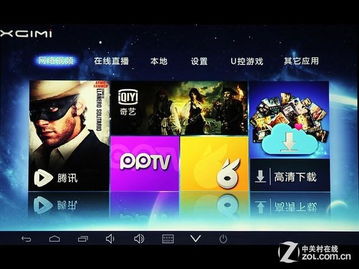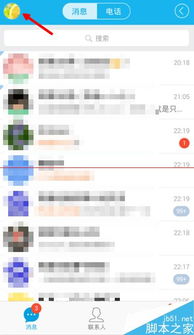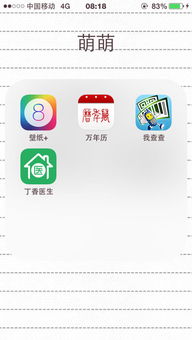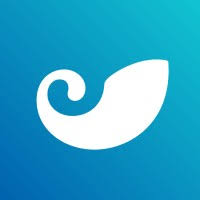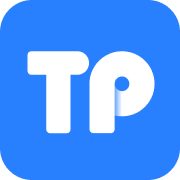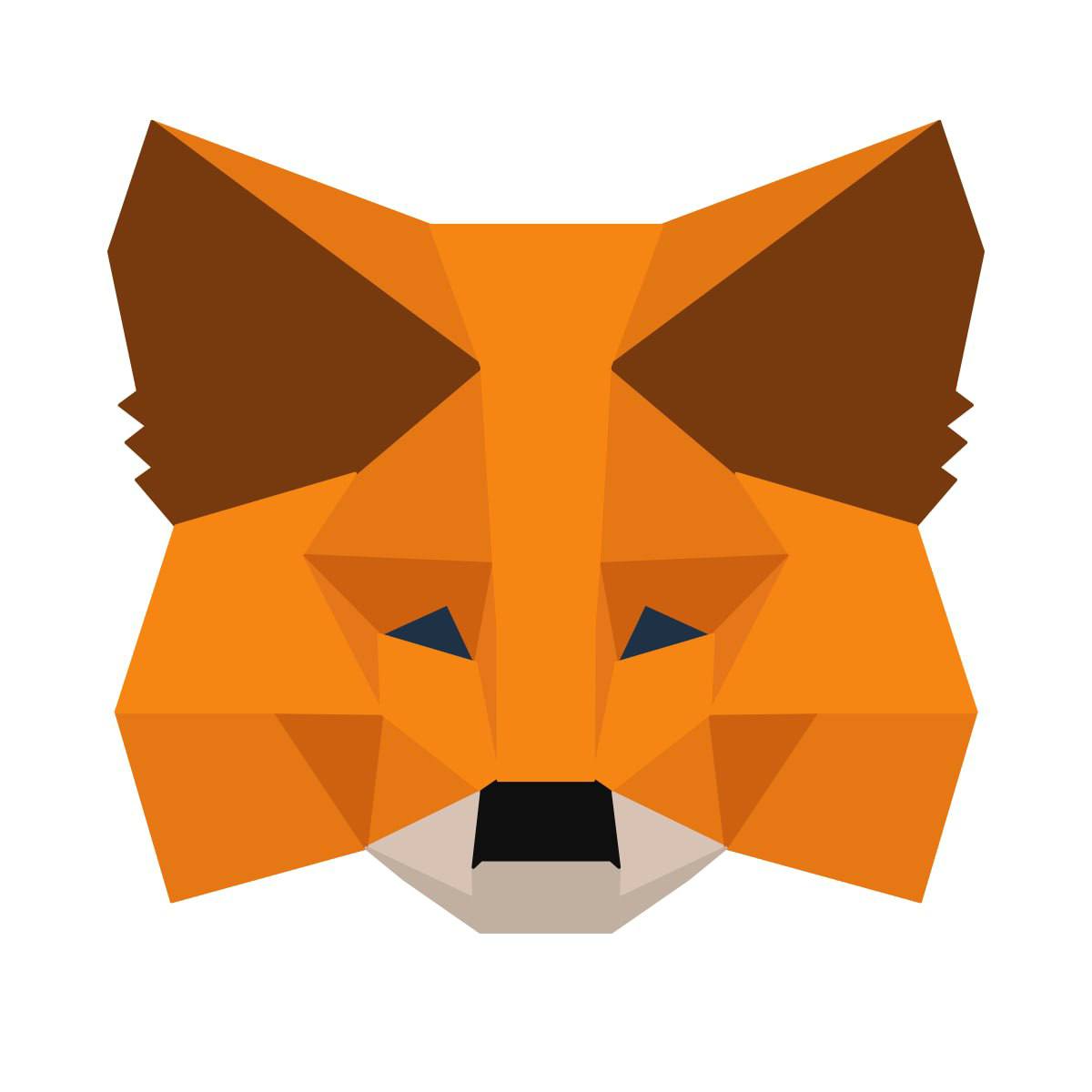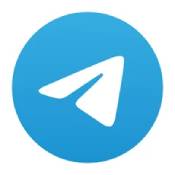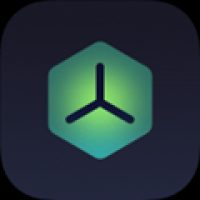台式电脑能装安卓系统,轻松体验安卓系统魅力
时间:2025-01-24 来源:网络 人气:
你有没有想过,把手机上的安卓系统搬到台式电脑上,那会是怎样的体验呢?想象在电脑上玩手游、刷抖音,是不是瞬间觉得生活充满了乐趣?别急,今天就来手把手教你如何在台式电脑上安装安卓系统,让你的电脑焕发新活力!
一、准备工作:装备齐全,万事俱备
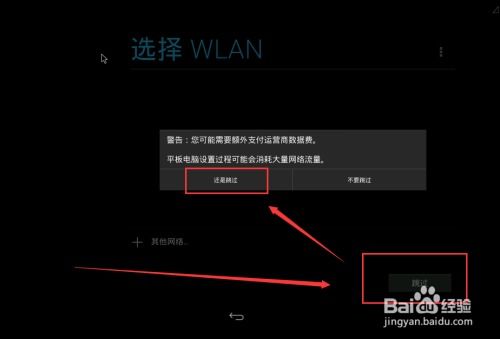
1. 下载安卓系统映像:首先,你得找到一款适合你的安卓系统。市面上有很多,比如Android-x86、Bliss OS等。你可以根据自己的需求选择合适的版本,然后下载系统映像。
2. 准备U盘:找一个4G以上的U盘,用来制作启动盘。记得备份U盘中的重要数据,因为接下来的操作会清空U盘。
3. 安装软件:你需要一个软件来制作启动盘,比如UltraISO。这款软件可以帮助你将安卓系统映像写入U盘。
二、安装步骤:一步步来,不慌不忙

1. 写入系统映像:打开UltraISO,选择“文件”-“打开”,找到你下载的安卓系统映像文件。然后点击“启动”-“写入硬盘映像”,按照提示操作,将系统映像写入U盘。
2. 设置BIOS启动顺序:将制作好的U盘插入电脑,重启电脑。在开机时按下BIOS设置键(通常是F2、F10或DEL键),进入BIOS设置界面。找到“Boot”选项,将U盘设置为第一启动设备。
3. 启动安卓系统:保存BIOS设置并退出,电脑会从U盘启动。进入安卓系统安装界面后,选择“安装到硬盘”选项。
4. 分区硬盘:系统会自动检测你的硬盘,并询问是否使用GPT分区。如果你的电脑主板不支持GPT分区,就选择“否”,使用Legacy兼容引导方式。
5. 创建分区:接下来,你会进入分区工具界面。使用方向键选择“New”,新建一个主分区,并将整个硬盘作为一个分区使用。
6. 格式化磁盘:选择分区格式,Android-x86支持EXT/4、FAT32和NTFS。这里建议选择EXT/4格式,因为它对安卓系统更友好。
7. 安装系统:选择新建的分区,点击“安装”按钮,开始安装安卓系统。安装过程可能需要几分钟,耐心等待即可。
三、安装完成:体验安卓,乐趣无穷

1. 重启电脑:安装完成后,重启电脑。在启动菜单中选择安卓系统,即可进入安卓系统界面。
2. 安装应用:在安卓系统中,你可以像在手机上一样安装应用。打开应用商店,搜索并下载你喜欢的应用。
3. 享受安卓系统:现在,你可以在电脑上尽情享受安卓系统的各种功能了。玩游戏、看视频、刷抖音,一切尽在掌握!
四、注意事项:安全第一,无忧安装
1. 备份重要数据:在安装安卓系统之前,一定要备份电脑中的重要数据,以免丢失。
2. 选择合适的系统版本:不同的安卓系统版本可能会有不同的兼容性问题。建议选择一个稳定、兼容性好的版本。
3. 注意系统更新:安装安卓系统后,要定期检查系统更新,以确保系统安全。
4. 安装驱动程序:有些硬件可能需要安装驱动程序才能正常工作。你可以从官方网站或驱动之家等网站下载驱动程序。
怎么样,是不是觉得安装安卓系统其实很简单呢?快来试试吧,让你的台式电脑焕发新活力,享受安卓带来的乐趣吧!
相关推荐
教程资讯
系统教程排行